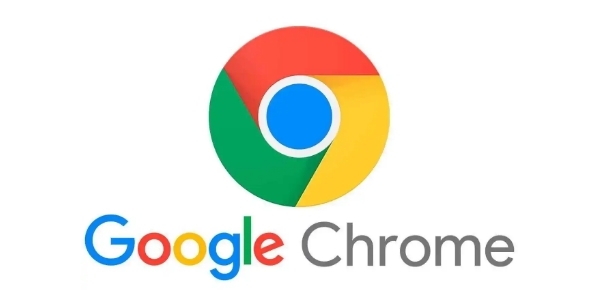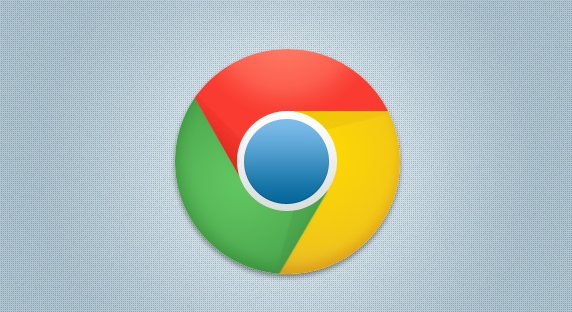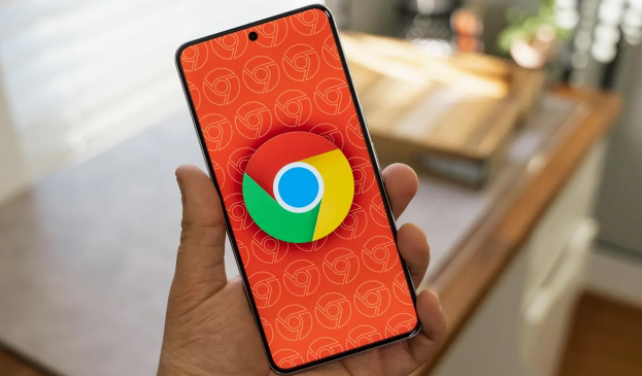教程详情
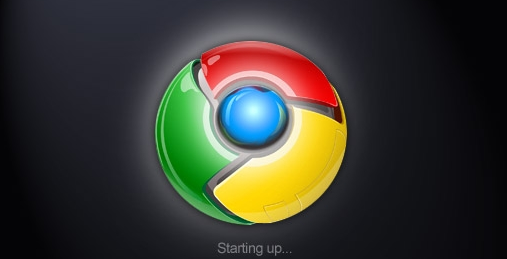
一、打开开发者工具
首先,按下键盘上的`Ctrl + Shift + I`(Windows/Linux)或`Command + Option + I`(Mac),或者右键点击页面并选择“检查”,打开Chrome的开发者工具。开发者工具是一个强大的工具,可以帮助你深入了解页面的各个方面,包括DOM结构、CSS样式、JavaScript代码等。
二、查看性能面板
在开发者工具中,切换到“Performance”面板。这个面板可以记录页面的加载过程,并提供详细的性能指标和分析结果。点击“Record”按钮开始录制页面加载过程,然后在浏览器中进行相应的操作,如刷新页面或导航到其他页面。操作完成后,再次点击“Record”按钮停止录制。
三、分析性能数据
在“Performance”面板中,你可以看到页面加载的时间轴和各种性能指标的图表。重点关注以下几个方面:
1. 首次内容绘制(First Contentful Paint,FCP):表示页面上第一个有意义的内容被渲染出来的时间。如果FCP时间过长,可能是由于网络延迟、服务器响应慢或HTML文件过大等原因导致的。
2. 最大内容绘制(Largest Contentful Paint,LCP):表示页面上最大的内容元素被渲染出来的时间。LCP时间过长可能会影响用户体验,需要优化相关资源的加载速度。
3. 布局偏移(Layout Shift):表示页面在加载过程中发生的布局变化次数。过多的布局偏移可能会导致页面闪烁和不稳定,影响用户体验。
4. 总阻塞时间(Total Blocking Time,TBT):表示页面在加载过程中被阻塞的时间总和。TBT时间过长可能会让用户感到页面卡顿,需要优化JavaScript代码的执行效率。
通过分析这些性能指标,你可以找出导致DOM加载问题的具体原因,然后采取相应的优化措施。
四、优化资源加载
根据性能分析的结果,你可以采取以下措施来优化资源的加载速度:
1. 压缩图片:使用图像压缩工具对页面中的图片进行压缩,以减小文件大小。同时,选择合适的图片格式(如JPEG、PNG或WebP),根据图片的内容和用途进行优化。
2. 合并和压缩CSS、JavaScript文件:将多个CSS和JavaScript文件合并为一个文件,并使用压缩工具对其进行压缩,以减小文件大小和请求次数。
3. 懒加载资源:对于页面中不需要立即显示的资源(如图片、视频等),可以使用懒加载技术,在用户滚动到相应位置时才加载这些资源,以提高页面的初始加载速度。
4. 缓存静态资源:设置适当的缓存头,让浏览器缓存静态资源(如CSS、JavaScript、图片等),以便在下次访问时能够快速加载。
五、优化JavaScript代码
JavaScript是导致DOM加载问题的一个常见原因。以下是一些优化JavaScript代码的方法:
1. 减少不必要的计算和操作:检查JavaScript代码中是否存在重复的计算和操作,尽量减少不必要的开销。
2. 异步加载脚本:将不必要立即执行的JavaScript脚本设置为异步加载,以避免阻塞页面的渲染。可以使用`async`或`defer`属性来实现异步加载。
3. 优化事件处理程序:避免在事件处理程序中执行复杂的操作,尽量将耗时的操作放在单独的函数中,并通过`setTimeout`或`requestAnimationFrame`来执行。
4. 使用Web Workers:对于一些耗时较长的操作,可以使用Web Workers将其放到后台线程中执行,以避免阻塞主线程。
六、验证和测试
在进行优化后,再次使用Chrome的开发者工具记录页面的性能数据,并与之前的测试结果进行对比。确保你的优化措施有效地提高了页面的DOM加载速度和性能。同时,在不同的设备和网络环境下进行测试,以确保优化效果的稳定性。
通过以上步骤,你可以使用Google Chrome来解决页面的DOM加载问题。不断优化页面的性能,提高用户体验,让你的网站在竞争激烈的网络世界中脱颖而出。